说明:应该来说没必要非把OpenJDK卸载掉,只要让$PATH中我们安装的jdk的目录较OpenJDK所在的/usr/bin先出现就好了;简言之跳过下边的第一步直接从第二步开始更科学一些。
1.卸载OpenJDK
java -version #查看当前jdk版本 rpm -qa | grep -E 'java|jdk' #查看OpenJDK相关包 yum remove -y java-1.7.0-openjdk-1.7.0.99-2.6.5.1.el6.x86_64 \ java-1.6.0-openjdk-1.6.0.38-1.13.10.4.el6.x86_64 #卸载OpenJDK
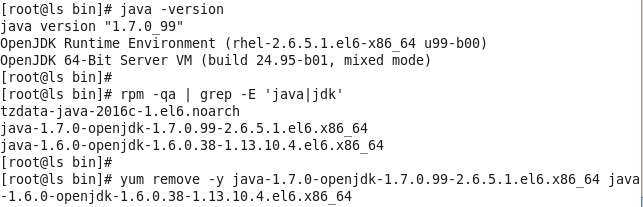
说明:tzdata是java处理时区用的包,可以不卸载(https://www.ubuntuupdates.org/package/core/precise/main/updates/tzdata-java)。
2.下载jdk
下载链接:http://www.oracle.com/technetwork/java/javase/downloads/jdk8-downloads-2133151.html
我们这里选择tar.gz版本下载。
3.安装jdk
tar -zxf jdk-8u121-linux-x64.tar.gz -C /opt #解压文件到/opt目录,对于.bin版本直接执行该文件即完成解压 mv /opt/jdk* /opt/java8_64 #重命名文件夹为java8_64
4.配置环境变量
对~/.bashrc文件追加不用重启系统新打开shell即可生效。可查看各环境配置文件的区别。
echo 'export JAVA_HOME=/opt/java8_64' >> ~/.bashrc
echo 'export PATH=$JAVA_HOME/bin:$PATH' >> ~/.bashrc
echo 'export CLASSPATH=$JAVA_HOME/lib' >> ~/.bashrc
注意不要用cat命令来追加这些内容,因为cat不承认追加内容中新声明的变量而又会将所有变量变为当前真实值再追加,这样造的的后果应是JAVA_HOME没被承认$JAVA_HOME的值就为空,最后PATH和CLASSPATH的值都没配对。
需要写入/etc/profile件又不可重启的系统:可用source /etc/profile重新加载环境;由于当前变量可能直接使用export修改过而与profile不一致,所以最为安全的方法是将这3个export直接在命令行运行一遍。




 本文介绍如何卸载OpenJDK并安装配置Oracle JDK,包括下载、解压JDK及设置环境变量等步骤。
本文介绍如何卸载OpenJDK并安装配置Oracle JDK,包括下载、解压JDK及设置环境变量等步骤。

















 2732
2732

 被折叠的 条评论
为什么被折叠?
被折叠的 条评论
为什么被折叠?








